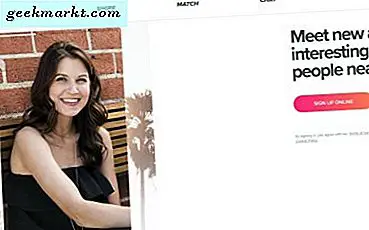Bạn muốn tạo ảnh GIF từ video YouTube? Bạn có thể dễ dàng làm điều đó mà không cần tải video xuống và biến chúng thành ảnh GIF. Dưới đây là các ứng dụng web và máy tính để bàn có thể giúp bạn làm như vậy, bất kể bạn đang sử dụng nền tảng nào. Hãy bắt đầu nào.
Tạo ảnh GIF từ video YouTube trên web
1. Gifs.com
Gifs.com là trình tạo GIF phổ biến nhất hiện có. Chỉ cần thêm ‘gif’ trước ‘youtube.com’ hoặc sau ‘www.’ Để chuyển đổi video YouTube thành GIF. Ví dụ:
https: // www.gifyoutube.com/watch?v=31g0YE61PLQThao tác này sẽ hiển thị một trình chỉnh sửa nơi bạn có thể chỉnh sửa độ dài của ảnh GIF (tối đa 20 giây), thêm chú thích, cắt, làm mờ, đệm, lật clip, thêm màu sắc, đảo ngược màu sắc, tăng tốc độ video, v.v.

Tất cả các hiệu ứng này sẽ được thêm vào dưới dạng các lớp mà bạn có thể xóa hoặc điều chỉnh sau này. Tóm lại, bạn có thể coi nó như một photoshop dành cho những người làm ảnh GIF. Nó thêm một hình mờ trong bản xuất, để loại bỏ nó, bạn cần phải trả phí bảo hiểm với $ 1,99 / tháng.
Truy cập Gifs.com
2. GIFit (Tiện ích mở rộng của Chrome)
GIFit là một tiện ích mở rộng của Chrome giúp bạn tạo ảnh GIF ngay lập tức từ chính trang YouTube. Không cần phải mở một trang web riêng biệt. Khi bạn đã cài đặt tiện ích mở rộng, bạn sẽ thấy biểu tượng GIFit bên cạnh Phụ đề trong khi phát video. Chỉ cần nhấp vào nó và chọn thời gian bắt đầu và kết thúc, điều chỉnh chiều rộng và chiều cao, tốc độ khung hình và đặt chất lượng cho GIF của bạn trong menu bật lên. Bây giờ bạn có thể chỉ cần nhấp vào nút GIFit và tiện ích mở rộng sẽ bắt đầu tạo ảnh GIF theo cài đặt định cấu hình trước.

Phần tốt nhất là không có giới hạn thời gian để tạo ảnh GIF từ video YouTube trên GIFit. Nhưng lưu ý duy nhất là bạn không thể xem video khi đang tạo GIF và phải mất một lúc để xuất ra so với ứng dụng web trước đó.
Thêm phần mở rộng GIFIt Chrome
Tạo ảnh GIF từ video YouTube trên iOS
3. Video sang GIF
Các tùy chọn bị hạn chế nếu bạn muốn tạo ảnh GIF từ video YouTube trên iPhone của mình. Một trong số đó là ứng dụng Video to GIF. Chỉ cần mở ứng dụng, chọn tùy chọn YouTube to GIF, dán URL YouTube và chọn thời gian bắt đầu và kết thúc để tạo GIF.
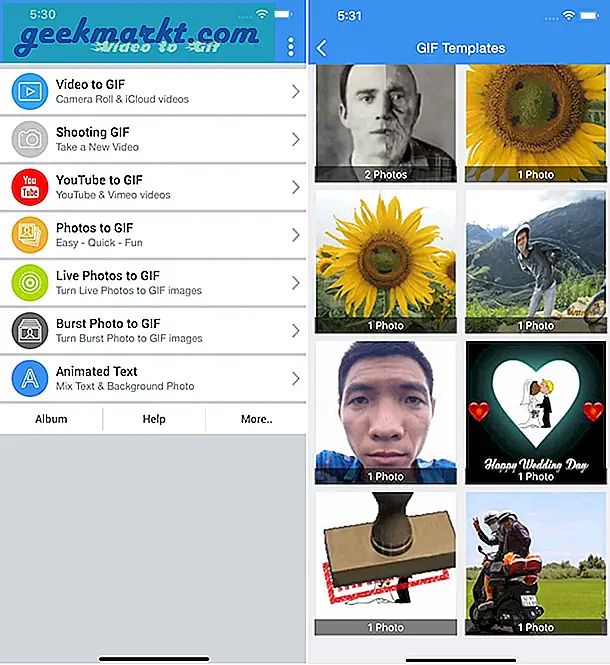
Cũng có một số mẫu, nhưng chúng không thực sự tốt và hữu ích. Sau khi hoàn tất việc tạo GIF từ video YouTube, bạn có thể tải xuống GIF hoặc tải trực tiếp lên phương tiện truyền thông xã hội.
Tải Video xuống Gif
Tạo ảnh GIF từ video YouTube trên Android
4. Trình tạo GIF
Cũng giống như người anh em iOS của nó, bạn cũng không có nhiều tùy chọn trên Android. Ứng dụng Trình tạo GIF là ứng dụng gần nhất mà bạn sẽ nhận được. Ứng dụng không có tùy chọn YouTube thành GIF, vì vậy bạn sẽ phải dựa vào tính năng quay màn hình gốc. Bạn có thể bắt đầu ghi từ trang chủ của ứng dụng với bộ đếm ngược 3 giây. Hơn nữa, bạn có thể nhanh chóng dừng ghi từ ngăn thông báo.

Đến với các công cụ chỉnh sửa, bạn có thể cắt video, loại bỏ khung hình, điều chỉnh tốc độ, chỉnh màu và làm nhiều việc khác. Tôi biết nó không dễ dàng như tùy chọn sao chép / dán liên kết YouTube, nhưng những công cụ bạn nhận được rất đáng để hy sinh.
Tạo ảnh GIF từ video YouTube trên máy Mac
5. Chụp GIPHY
Một ứng dụng miễn phí được tạo bởi GIPHY. Nó hơi giống với ghi màn hình vì về cơ bản bạn đang ghi lại mọi thứ trên màn hình của mình. Bạn chỉ cần kéo và di chuyển cửa sổ để thay đổi kích thước canvas. Hiện tại, bạn chỉ có thể chụp ảnh GIF dài tối đa 30 giây.

Giphy Capture cũng có một loạt các công cụ chỉnh sửa. Ví dụ: bạn có thể điều chỉnh tốc độ khung hình, thêm chú thích động, bộ lọc, v.v. Ngoài ra, bạn cũng có thể tạo lối tắt ghi và thêm hình mờ từ menu cài đặt nhanh.
Nhận GIPHY Capture
Tạo ảnh GIF từ video YouTube trên Windows
6. ScreenToGif
ScreenToGif là ứng dụng tạo GIF tốt nhất trên Windows Tôi đã sử dụng cho đến nay. Nó miễn phí và có gần như tất cả các tính năng mà bạn cần. Ứng dụng được chia thành bốn phần tùy thuộc vào mục tiêu cuối cùng. Đây là máy ghi âm, webcam, bảng mạch và trình chỉnh sửa.

Bất cứ khi nào bạn muốn tạo hoặc chuyển đổi video YouTube thành GIF, hãy mở tùy chọn ghi. Tương tự như ứng dụng Mac, bạn có thể kéo để thay đổi kích thước cửa sổ. Sau khi ghi xong, bạn có thể xóa khung, thêm chuyển tiếp, vẽ và chỉnh sửa các khía cạnh khác trong trình chỉnh sửa GIF.
Tải xuống ScreenToGif
Nhận xét kết thúc: Tạo ảnh GIF từ video YouTube
Tôi hy vọng bây giờ bạn biết cách tạo ảnh GIF từ video YouTube một cách dễ dàng. Vì vậy, hãy truy cập kênh YouTube của Techwiser và tạo một số ảnh GIF vui nhộn. Nếu bạn đã có hàng tấn GIF trong bộ nhớ cục bộ, thì đây là ứng dụng hàng đầu để chỉnh sửa ảnh GIF bạn có thể kiểm tra (tất cả các nền tảng).
Cũng đọc: Cách lưu ảnh GIF từ Twitter trên iPhone, Android và Web